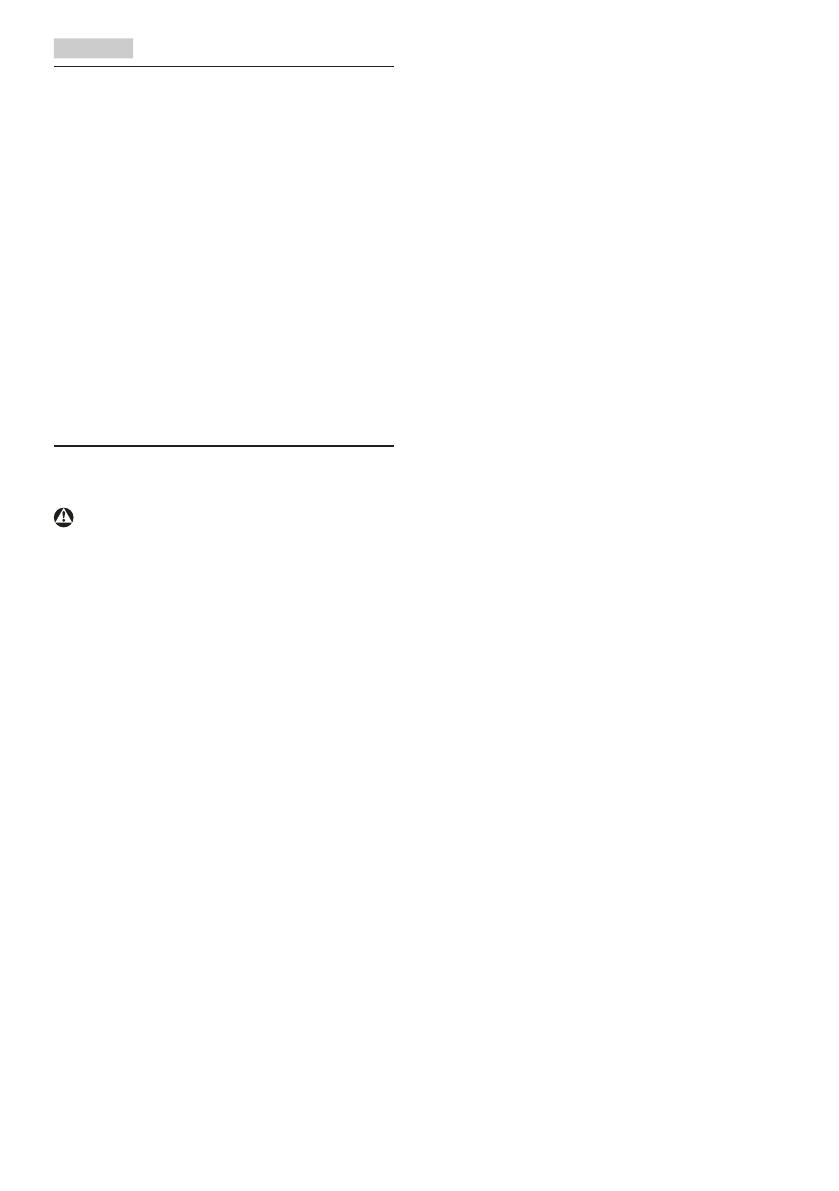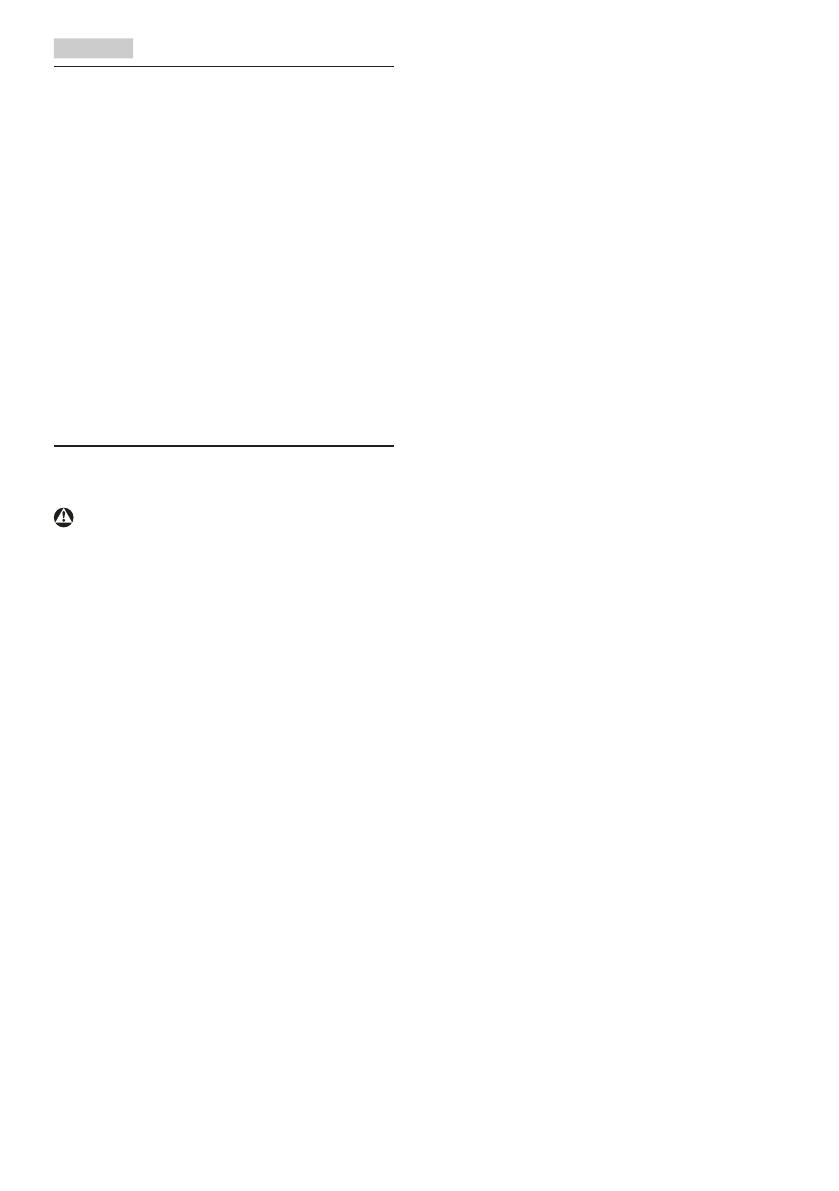
1
1. Fontos
Ez az elektronikus felhasználói kézikönyv
mindenkinek szól, aki a Philips monitort
használja. A monitor használata előtt
szánjon időt e felhasználói kézikönyv
elolvasására. A kézikönyv fontos
információkat és megjegyzéseket tartalmaz a
monitor kezeléséről.
Ez a Philips garancia akkor érvényes, ha
a készüléket rendeltetésének megfelelő
célra használták a használati utasításnak
megfelelően, és a tulajdonos bemutatja az
eredeti számlát vagy készpénzes nyugtát,
amelyen szerepel a vásárlás dátuma, a
forgalmazó és a típus neve és a készülék
gyártási száma.
1.1 Biztonság óvintézkedések és
karbantartás
Figyelmeztetések
A jelen dokumentációtól eltérő eljárások
használata áramütést, elektromos és/vagy
mechanikai veszélyeket okozhat.
Olvassa el és kövesse ezeket az utasításokat,
amikor a monitort beköti és használja:
Működés közben
• Tartsa a monitort távol a
közvetlen napfénytől, az
igen erős fényforrásoktól és
egyéb hőforrásoktól. Az ilyen
környezetnek való kitétel a monitor
elszíneződését és rongálódását
eredményezheti.
• Távolítsa el a monitor közeléből
az olyan tárgyakat, amelyek a
szellőzőnyílásokba eshetnek, illetve
megakadályozhatják a monitor
elektronikus alkatrészeinek megfelelő
szellőzését.
• Ne zárja el a káva szellőzőnyílásait.
• A monitor elhelyezése előtt győződjön
meg arról, hogy a tápkábel és a
konnektor könnyen elérhetőek.
• Ha a monitort a hálózati, illetve az
egyenáramú tápkábel kihúzásával
kapcsolja ki, a megfelelő működés
érdekében várjon 6 másodpercig,
mielőtt újra csatlakoztatná a hálózati,
illetve az egyenáramú tápkábelt.
• Kizárólag a Philips által jóváhagyott
hálózati tápkábelt használja. Ha a
csomagolás esetleg nem tartalmazza
a hálózati tápkábelt, kérjük lépjen
kapcsolatba a helyi márkaszervizzel.
(Forduljon a Fogyasztói Információs
Központ Ügyfélszolgálatához)
• Ne tegye ki a monitort erős rezgésnek
vagy ütődésnek működés közben.
• A monitort ne üsse meg vagy ejtse le
működés, illetve szállítás közben.
• A monitor túlzott használata
szemirritációt okozhat, ezért érdemes
fokozott gyakorisággal rövidebb
szüneteket tartania a munkaterületén,
mint ritkábban beiktatott hosszabb
szüneteket. Például 50-60 perc
folyamatos képernyőhasználat után
egy 5-10 perces szünet jótékonyabb
hatású, mint egy kétóránként beiktatott
15 perces szünet. Ügyeljen arra, hogy
ne erőltesse meg a szemét, amikor a
képernyőt hosszú ideig használja. Ehhez
a következőket teheti:
• Nézzen rá különböző távolságban
lévő tárgyakra, miután hosszú ideig
a képernyőre összpontosította a
gyelmét.
• Munkavégzés közben gyakran
pislogjon tudatosan.
• Finoman csukja be és mozgassa a
szemét pihentetésképpen.
• Állítsa megfelelő magasságba és
szögbe a képernyőt a magassága
szerint.
• Állítsa megfelelő szintre a fényerőt
és a kontrasztot.
• Igazítsa a környező világítást a
képernyő fényerejéhez, kerülje a
uoreszkáló fényeket és az olyan
felületeket, amelyek nem túl sok
fényt vernek vissza.
• Ha tüneteket tapasztal, kérje ki
orvosa véleményét.
Karbantartás
• Hogy megóvja a monitort az esetleges
sérüléstől, ne nyomja erősen az LCD